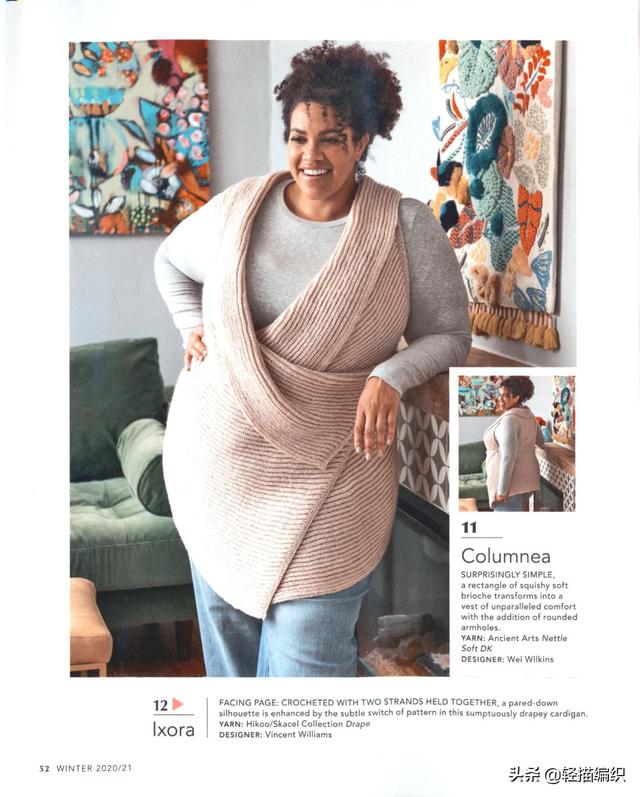本文介紹了兩個無線路由器橋接的設置方法,現在無線路由器上面的橋接功能又叫做WDS,所以實際上設置的就是無線路由器上面的WDS功能;本文以兩台TP-Link無線路由器為例進行介紹

友情說明:
1、為了本文介紹的方便,我們把兩台無線路由器分别标記為主路由器A與副路由器B。
2、主路由器A已經連接到了Internet,也就是主路由器已經完成了上網設置,用戶可以通過A上網了。
主路由器A設置
1、在主路由器A的設置界面,點擊“無線設置”——>“基本設置”——>設置“SSID号”,注意SSID不要用中文——>“信道”選擇:1——>勾選“開啟無線功能”、“開啟SSID廣播”——>點擊“保存”。

主路由器A上無線基本設置
2、點擊“無線設置”——>“無線安全設置”——>選擇“WPA-PSK/WPA2-PSK”——>設置“PSK密碼”——>點擊下面的“保存”。

主路由器A上無線安全設置
注意問題:請記錄下主路由器A的SSID号、信道、加密方式、加密算法、PSK密碼;在設置副路由器B的時候需要用到這些信息。
副路由器B設置
1、更改LAN口IP:點擊“網絡參數”——>“LAN口設置”——>“IP地址”修改為:192.168.1.2(建議為同一網段)。修改完成點擊 保存,彈出确定頁面點擊 确定,等待重啟完成。

修改副路由器B的LAN口IP
注意問題:
(1)、重啟後,用戶需要在浏覽器中輸入:192.168.1.2來重新登錄到副路由器B的設置界面。
(2)、如果你的主路由器A的設置地址是192.168.0.1,那麼副路由器B的LAN口IP地址就應該修改為192.168.0.2.
2、點擊“無線設置”——>“無線基本設置”——>勾選“開啟WDS”——>并點擊“掃描”。

3、找到主路由器A的“SSID”——>點擊“連接”。

4、設置“信道”為1——>“密鑰類型”選擇:WPA-PSK/WPA2-PSK——>在“密鑰”填寫主路由器A上的無線連接密碼——>點擊“保存”。

注意問題:這裡的信道、密鑰類型、密鑰是與主路由器A上的保持一緻。
5、關閉DHCP服務:在設置界面點擊“DHCP服務器”——>“DHCP服務”——>“DHCP服務器”選擇:不啟用——>點擊“保存”。

檢查WDS橋接是否成功
在副路由器B上點擊“運行狀态”——>查看“無線狀态”下面的“WDS狀态”,如果顯示成功,則表示WDS橋接設置成功。

友情說明:主路由器A上的無線wifi名稱(SSID)與副路由器B上的無線wifi名稱不能相同。
,更多精彩资讯请关注tft每日頭條,我们将持续为您更新最新资讯!